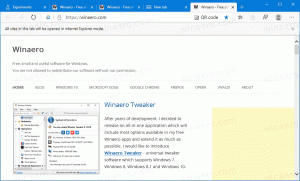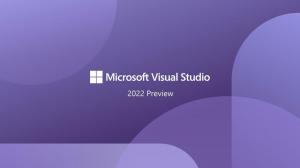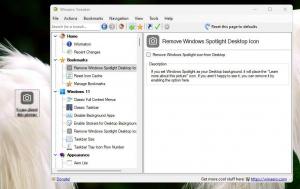Активирайте опцията за запазване като MHTML в Google Chrome
години наред, Internet Explorer поддържа запазване на уеб страница като уеб архив с един файл (.MHT). Може да се изненадате да разберете, че Google Chrome също е добавил естествена поддръжка за запазване на страници като MHTML, но не е активирана по подразбиране. MHTML е изключително удобен формат за споделяне с някого, защото всичко от HTML страницата се записва в един файл *.mhtml - целият текст, CSS стилове, скриптове и дори изображения ще бъдат спасен. Освен това поддържа папката ви със запазени уеб страници по-подредена. Нека ви покажа как да активирате поддръжката на MHTML в Google Chrome, без да използвате добавки или плъгини.
Реклама
Актуализация: Методът, описан по-долу, вече не работи. Флагът се премахва, като се започне от Chrome 77. Ето актуализираните инструкции.
За да активирате поддръжката на MHTML в Google Chrome, направете следното:
- Щракнете с десния бутон върху прекия път на Google Chrome Desktop.
- Изберете Имоти от контекстното меню.
- Променете Цел стойност на текстовото поле. Добавете аргумента на командния ред
--save-page-as-mhtmlСледchrome.exeпорция. - Щракнете върху OK и потвърдете UAC подкана.
- Рестартирайте браузъра, като използвате новия си пряк път.
Сега щракнете с десния бутон върху която и да е област на страницата и изберете „Запиши като“ и се уверете, че диалоговият прозорец „Запазване“ има избрания по подразбиране тип на файла „Уеб страница, един файл“.
Ти си готов.
Използване на флага (за по-стари версии на Google Chrome)
- Отворете браузъра Google Chrome и въведете следния текст в адресната лента:
chrome://flags/#save-page-as-mhtml
Това ще отвори страницата с флагове директно със съответната настройка.
- Щракнете върху Разрешаване връзка под тази опция. Ще промени текста си на Деактивирайте.
- Рестартирайте Google Chrome, като го затворите ръчно или можете също да използвате бутона Relaunch, който ще се появи в най-долната част на страницата.

След като Chrome се рестартира, вижте диалоговия прозорец за запазване - просто натиснете Ctrl + S клавиши на всеки отворен раздел. Браузърът ще ви предложи да го запишете като един файл:

Това е! За съжаление Google Chrome не винаги отваря правилно MHT файлове, запазени от други браузъри.